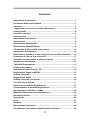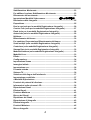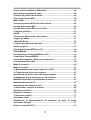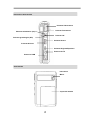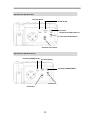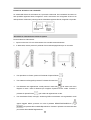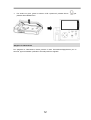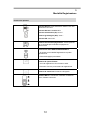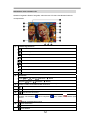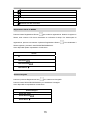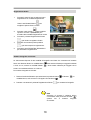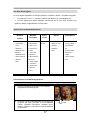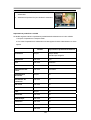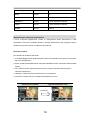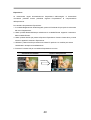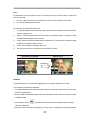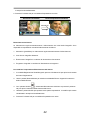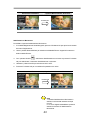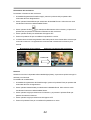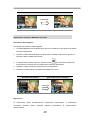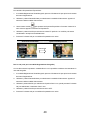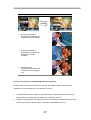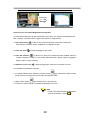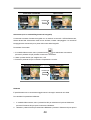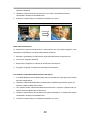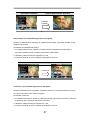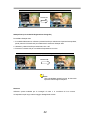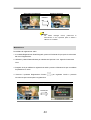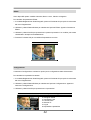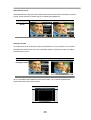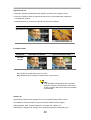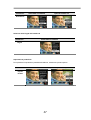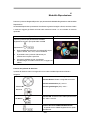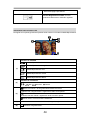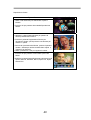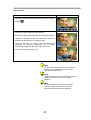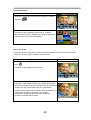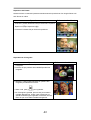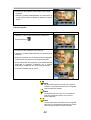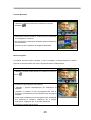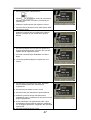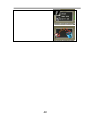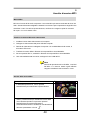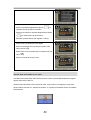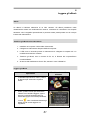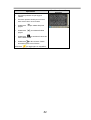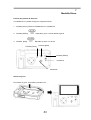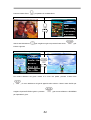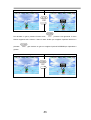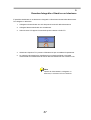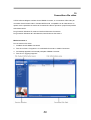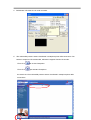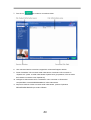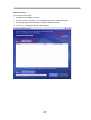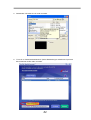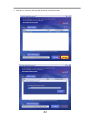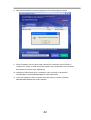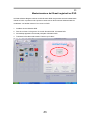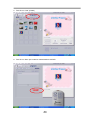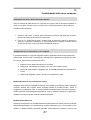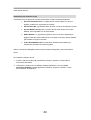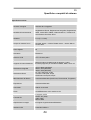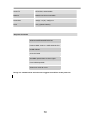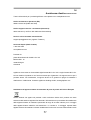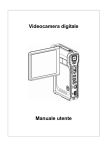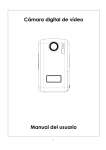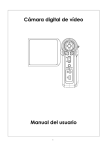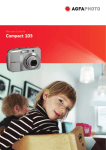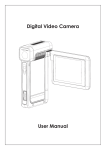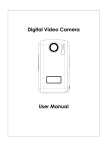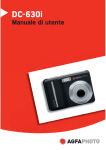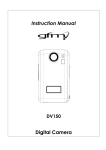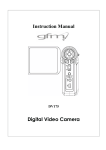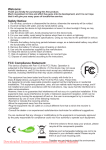Download AP DV-5000G Manuale
Transcript
DV-5000G Manuale di utente La ringraziamo di avere scelto una videocamera digitale AgfaPhoto. La preghiamo di leggere con attenzione questo manuale, in modo da utilizzare il prodotto in modo corretto. Dopo la lettura, conservi il manuale in un luogo sicuro per poterlo consultare anche in seguito in caso di necessità. Informazioni di sicurezza • Evitare di dirigere la videocamera digital direttamente verso la luce solare o altre sorgenti luminose con conseguente rischio di danni alla vista. • Evitare di aprire o modificare in alcun modo la videocamera digital. Evitare il contatto con i componenti interni ad alta tensione che potrebbero essere cause di scosse elettrice. Affidare l'esecuzione di eventuali interventi di manutenzione e riparazione solamente al personale autorizzato dei centri assistenza. • Non far scattare il flash troppo vicino all’occhi di animali o persone, in particolare qualora si tratti di bambini. Rischio di lesioni all’occhi. In particolare, utilizzare il flash ad una distanza minima di un metro dai neonati. • Evitare il contatto della videocamera digital con acqua o altri liquidi. Evitare di utilizzare la videocamera digital con le mani bagnate. Non utilizzare mai la videocamera digital sotto la pioggia o in caso di neve. L'umidità può implicare il rischio di incendi e scosse elettriche. • Al fine di evitare il rischio di incidenti o danni alla videocamera digital, tenere la fotocamera e i relativi accessori lontani dalla portata di bambini e animali. • In caso di emissione di fumo o di odori anomali dalla videocamera digital, disattivare immediatamente l'alimentazione e scollegare l'adattatore CA dalla presa di corrente. Portare la videocamera digital presso il centro assistenza autorizzato più vicino, affinché provveda alla riparazione. Non tentare di effettuare le riparazioni personalmente. • Utilizzare solamente gli accessori di rete raccomandati. L'utilizzo di sorgenti d'alimentazione non espressamente raccomandate per il presente apparecchio potrebbe implicare il rischio di surriscaldamenti, deformazione dell'apparecchiatura, incendi, scosse elettriche o altri danni di vario genere. Limitazione della responsabilità Ad eccezione dei casi previsti dalla legge sulla responsabilità del prodotto, non ci assumiamo alcuna responsabilità per eventuali danni a carico dell’utilizzatore o di terzi derivanti da un uso non corretto del prodotto o dei suoi accessori, oppure dal suo mancato funzionamento o dalla sua utilizzazione. Ci riserviamo il diritto di apportare modifiche senza preavviso al prodotto ed ai suoi accessori. Attenzione! Non tentare per nessun motivo di aprire la videocamera digital o di smontarla nei suoi singoli componenti. Questo comporterebbe la perdita di qualsiasi garanzia. Una 1 sostituzione non corretta della batteria può provocare il rischio di esplosione. La batteria deve essere sostituita esclusivamente con un’altra dello stesso tipo o di un altro tipo autorizzato dal costruttore. Le batterie usate devono essere smaltite secondo quanto prescritto dal costruttore e dalla legislazione locale. 2 Sommario Informazioni di sicurezza ..............................................................................1 Limitazione della responsabilità...................................................................1 Sommario .......................................................................................................3 1 Impariamo a conoscere la nostra videocamera .......................................6 Cenni generali ................................................................................................6 Accessori standard........................................................................................6 Vista anteriore ................................................................................................7 Illustrazione della tastiera .............................................................................8 Vista laterale...................................................................................................8 Riproduzione (Modalità DV) ..........................................................................9 Riproduzione (Modalità Gioco) .....................................................................9 2 Preparazione all'uso della videocamera .................................................10 Inserimento della batteria............................................................................10 Inserimento e rimozione di una scheda di memoria SD (opzionale) .......10 Protezione dei dati su una scheda SD .......................................................11 Accendere la videocamera e iniziare le riprese.........................................11 Spegnere la videocamera............................................................................12 3 Modalità Registrazione .............................................................................13 Funzioni dei pulsanti ...................................................................................13 Informazioni sullo schermo LCD ................................................................14 Registrazione filmati in MPEG4 ..................................................................15 Scattare fotografie .......................................................................................15 Registrazione Audio ....................................................................................16 Scattare fotografie ravvicinate....................................................................16 Uso dello Zoom digitale ..............................................................................17 Opzioni per la modalità Registrazione .......................................................17 Funzionamento in modalità Registrazione ................................................17 Impostazione predefinita e validità ............................................................18 Modalità Filmato sottomenu Impostazione................................................19 Risoluzione filmati .......................................................................................19 Esposizione ..................................................................................................20 Luce ..............................................................................................................21 Nitidezza .......................................................................................................21 Bilanciamento del bianco............................................................................22 Per cambiare l'impostazione Bilanciamento del bianco: .........................22 3 Stabilizzazione Movimento..........................................................................23 Per abilitare l’opzione Stabilizzazione Movimento:...................................23 Rilevamento del movimento .......................................................................24 Impostazione Modalità Videocamera ...........................錯誤! 尚未定義書籤。 Risoluzione delle fotografie ........................................................................25 Esposizione ..................................................................................................25 Due in una (solo per la modalità Registrazione fotografie)......................26 Cornice Foto (solo per la modalità Registrazione fotografie) ..................27 Flash (solo per la modalità Registrazione fotografie)...............................28 Autoscatto (solo in modalità Registrazione fotografie)............................29 Nitidezza .......................................................................................................29 Bilanciamento del bianco............................................................................30 Per cambiare l'impostazione Bilanciamento del bianco: .........................30 Scatti multipli (solo modalità Registrazione fotografie) ...........................31 Controluce (solo modalità Registrazione fotografie)................................31 Stampa Data (solo modalità Registrazione fotografie).............................32 Modalità Notturno (solo modalità Registrazione fotografie) ....................32 Modalità Voce...............................................................................................33 Effetto ...........................................................................................................34 Configurazione.............................................................................................34 Impostazione Suono....................................................................................35 Immagine iniziale .........................................................................................35 Impostazione ora .........................................................................................36 Formatta scheda ..........................................................................................36 Sistema TV....................................................................................................36 Selezione della lingua dell'interfaccia........................................................37 Impostazione predefinita.............................................................................37 4 Modalità Riproduzione .............................................................................38 Funzioni dei pulsanti di direzione ..............................................................38 Informazioni sullo schermo LCD ................................................................39 Riproduzione filmati ....................................................................................40 Elimina filmati...............................................................................................41 Funzione Miniatura ......................................................................................42 Blocco dei filmati .........................................................................................42 Ripetizione dei filmati ..................................................................................43 Riproduzione di fotografie ..........................................................................43 Elimina fotografia.........................................................................................44 Funzioni Miniatura .......................................................................................45 Blocca fotografie..........................................................................................45 4 Creare una Presentazione (Slideshow) ......................................................46 Riproduzione registrazioni audio ...............................................................46 Funzioni dei pulsanti di direzione ..............................................................46 5 Ascolto di musica MP3 .............................................................................49 Musica MP3 ..................................................................................................49 Trasferire la musica MP3 sulla videocamera.............................................49 Ascolto della musica MP3 ...........................................................................49 Ascolto della musica MP3 con le cuffie .....................................................50 6 Leggere gli eBook.....................................................................................51 eBook............................................................................................................51 Trasferire gli eBook nella videocamera .....................................................51 Leggere gli eBook........................................................................................51 7 Modalità Gioco ..........................................................................................53 Funzioni dei pulsanti di direzione ..............................................................53 Iniziare un gioco...........................................................................................53 8 Guardare i filmati MPEG4 sul PC.............................................................56 Filmati MPEG4..............................................................................................56 Visualizzazione dei filmati MPEG4 sul PC .................................................56 Condividere i filmati MPEG4 .......................................................................56 9 Guardare fotografie e filmati su un televisore........................................57 10 Convertitore file video ............................................................................58 Media Converter 2........................................................................................58 Media Converter 1........................................................................................61 11 Masterizzazione dei filmati registrati su DVD .......................................65 12 Trasferimento dati su un computer .......................................................67 Installazione del driver della videocamera digitale...................................67 Collegamento di una videocamera a un computer ...................................67 Modalità Dispositivo di archiviazione di massa ........................................67 Modalità Videocamera PC ...........................................................................67 Installazione del software fornito ...............................................................68 13 Specifiche e requisiti di sistema............................................................69 Specifiche tecniche .....................................................................................69 Requisiti di sistema .....................................................................................70 14 Assistenza clienti ....................................................................................71 Assistenza clienti.........................................................................................71 Smaltimento di apparecchiature da rottamare da parte di privati nell'Unione Europea ....................................................................................71 Norme e conformità FCC.............................................................................72 5 1 Impariamo a conoscere la nostra videocamera Cenni generali La videocamera digital con sensore da 5 megapixel è in grado di riprendere filmati MPEG-4 di qualità DVD. Grazie alla tecnologia MPEG-4 è possibile conservare più filmati in una determinata quantità di memoria. È anche possibile scattare fotografie di alta qualità fino a 11 megapixel. Inoltre, grazie allo schermo LCD a colori è possibile comporre le immagini ed esaminarle con facilità. La videocamera digital può regolare automaticamente esposizione e bilanciamento del colore oppure lasciare che sia l'utente a eseguire queste impostazioni manualmente. Uno zoom digitale 8x consente un maggiore controllo sui filmati e le fotografie scattate. La videocamera è inoltre ideale per essere utilizzata come videocamera per PC una volta collegata al computer di casa mediante la porta USB 2.0 ad alta velocità. La videocamera digital contiene anche 20 giochi in 1, che offrono la possibilità di divertirsi nel tempo libero. Nella videocamera digital sono integrati 64 MB di memoria, con cui è possibile scattare fotografie e riprendere filmati senza una scheda di memoria aggiuntiva. Un alloggiamento per la scheda di memoria consente di aumentare la capacità di memorizzazione fino a 4G. Nota: La memoria interna da 64MB è usata in parte per i codici firmware. Accessori standard Aprire la confezione e accertarsi che siano presenti tutti gli accessori standard elencati: z DV-5000G z Cavo USB/ AV z Batteria ricaricabile agli ioni di litio z Alimentatore z Guida rapida z CD-ROM (Driver, software ArcSoft e manuale utente) z Auricolare z Cinghietta z Custodia 6 Vista anteriore Microfono Pulsante accensione/ Altpparlamte spegnimento Obiettivo LED Schermo LCD 7 Illustrazione della tastiera Pulsante Videocamera Pulsante Fotocamera Pulsante teleobiettivo (Su) Pulsante OK Pulsante grandangolo (Giù) Pulsante Destra Pulsante Sinistra Pulsante Registra/Riproduci Porta uscita TV Porta mini USB Vista laterale Interrutlore Macro Coperchio batteria 8 Riproduzione (Modalità DV) Pulsante Game Pulsante OK Pulsante Registrazione/Riproduzione Pulsante Videocamera Pulsante Fotocamera Riproduzione (Modalità Gioco) Pulsante [GAME]/ Gioco Pulsante [Start] Pulsante [HOME]/ INIZIO Pulsante A Pulsante B 9 2 Preparazione all'uso della videocamera Inserimento della batteria Prima che la videocamera possa essere utilizzata, è necessario inserire la batteria NP60. 1. Far scorrere il coperchio batteria nella direzione della freccia. 2. Inserire le batterie rispettando le corrette polarità (+ e -). 3. Chiudere il coperchio batteria saldamente. Inserimento e rimozione di una scheda di memoria SD (opzionale) La videocamera è dotata di 64 MB di memoria interna, che consente di memorizzare fotografie, filmati, registrazioni audio e musica. È possibile espandere la capacità della memoria utilizzando una scheda di memoria SD o MMC opzionale della capacità massima di 4G. Fare riferimento alla figura seguente per inserire la scheda di memoria: 1. Inserire la scheda di memoria in posizione corretta. 2. Per rimuovere una scheda SD installata, esercitare una leggera pressione sulla scheda stessa per sbloccarla. 3. Quando la scheda fuoriesce, estrarla delicatamente dal suo alloggiamento. Nota: Quando è inserita una scheda di memoria, filmati e fotografie vengono salvati sulla scheda e non nella memoria interna. 10 Protezione dei dati su una scheda SD La scheda SD diviene di sola lettura se si provvede a bloccarla. Se la scheda è bloccata non sarà possibile registrare filmati, fotografie o audio. Assicurarsi che la linguetta di blocco sia nella posizione "sbloccata" (unlock) quando si desidera registrare filmati, fotografie e clip audio. Posizione scrittura consentita Writeable position Posizione Write-Protected protetta da Position scrittura Accendere la videocamera e iniziare le riprese Per accendere la videocamera: 1. Aprire lo schermo LCD e la videocamera si accenderà automaticamente. 2. In alternativa, tenere premuto il pulsante di accensione/spegnimento per un secondo. € Ö Per riprendere un filmato, premere il Pulsante di ripresa filmato ( Ö Per scattare una fotografia, premere il Pulsante di scatto foto ( ). Ö Per effettuare una registrazione vocale premere il tasto OK ( ) ed entrare nel menu ). Registra e usare i tasti di direzione per scegliere l'opzione Penna vocale. Premere il pulsante di ripresa filmato ( Ö ) per iniziare la registrazione vocale. Per visualizzare filmati, immagini, ascoltare gli MP3 memorizzato e le registrazioni vocali oppure leggere eBook, premere una volta il pulsante REGISTRAZIONE/PLAY ( / ) per passare alla modalità Riproduzione. Premere il pulsante una seconda volta per tornare alla modalità Registrazione. 11 Ö Per avviare un gioco, girare lo schermo LCD e premere il pulsante Gioco ( ) per passare alla modalità Gioco. Spegnere la videocamera Per spegnere la videocamera, tenere premuto il tasto d’accensione/spegnimento per un secondo, oppure rimettere il pannello LCD nella posizione originale. 12 3 Modalità Registrazione Funzioni dei pulsanti Pulsante Destra: Flash automatico/ Off/On/ Luce On / Riduzione occhi rossi Pulsante Sinistra: Modalità MP3 Pulsante teleobiettivo (Su): zoom + Pulsante grandangolo (Giù): zoom Pulsante OK: menu ON Pulsante accensione/spegnimento: Tenere premuto per un secondo per accendere o spegnere la videocamera. Funzioni del tasto REGISTRA/RIPRODUCI: 1. Si sposta tra la modalità Registrazione e quella Riproduzione. 2. Ritorna alla pagina precedente. Pulsante di ripresa filmato: 1. Avvia la registrazione di un filmato o audio. 2. Premerlo di nuovo per terminare la registrazione. Pulsante di scatto foto: Scatta una fotografia Selettore Macro: Consente di cambiare modalità tra Macro, Ritratto e Normale. 13 Informazioni sullo schermo LCD Quando si registrano filmati o fotografie, sullo schermo LCD viene visualizzato il simbolo corrispondente: (1) Modalità Registrazione Modalità filmato Modalità fotografia Modalità Registrazione audio Stabilizzazione del movimento Modalità Due in una Cornice Foto Scatti multipli Controluce Notturno (2) Risoluzione Filmati: D1/ Alta / Standard / Bassa Alta / Standard / Bassa Fotografie: Numero di fotografie o tempo di registrazione di filmati/registrazioni audio che è ancora (3) possibile scattare a una determinata risoluzione. Scheda SD inserita (4) (5) Messa a fuoco posizione Macro (6) Bilanciamento del bianco (7) (8) Indicatore carica batteria: scarica / Carica completa / batteria completamente scarica Flash Automatico Flash attivo Flash disattivo 14 carica media / batteria quasi Riduzione occhi rossi Luce On Autoscatto attivato (9) (10) Zoom digitale 8x (11) Data/Ora AAAA/MM/GG OO:MM (12) Rilevamento del movimento Registrazione filmati in MPEG4 Premere il tasto Registrazione filmato ( ) per avviare la registrazione. Quando si registra un filmato, sullo schermo LCD viene visualizzato un indicatore di tempo. Per interrompere la registrazione, premere nuovamente il pulsante Registrazione filmato ( filmato registrato, premere il tasto REGISTRA/RIPRODUCI. Sono disponibili quattro impostazioni di risoluzione: Qualità D1 Qualità Alta Qualità Standard Qualità Bassa Scattare fotografie Premere il pulsante Registrazione foto ( ) per scattare una fotografia. Premere il tasto REGISTRA/RIPRODUCI per visualizzare l’immagine. Sono disponibili tre impostazioni di risoluzione. Qualità immagine Qualità Alta Qualità Standard Qualità Bassa 15 ). Per visualizzare il Registrazione Audio 1. Premere il tasto OK per accedere al menu Registrazione in modalità Registrazione. Usare i tasti Destra/Sinistra ( ) per scegliere l'opzione Penna vocale. 2. Premere i tasti Su/Giù ( ) per scegliere l'opzione "Accedi" e premere OK per accedere alla modalità Registrazione vocale. 3. Premere il pulsante Registrazione filmato ( 4. Premere nuovamente questo pulsante ( 5. ) per iniziare a registrare l'audio. ) per interrompere la registrazione. Premere il tasto REGISTRA/ RIPRODUCI per ascoltare la registrazione. Scattare fotografie ravvicinate La videocamera dispone di due modalità di fotografie ravvicinate che consentono di scattare foto a una distanza ridotta. La modalità Macro ( ) deve essere utilizzata per soggetti localizzati a circa 20 cm, mentre la modalità Ritratto ( ) deve essere utilizzata per soggetti che si trovano a una distanza da 90 cm a 200 cm. Per scattare fotografie ravvicinate: 1. Ruotare l'anello dell'obiettivo per selezionare le posizioni Macro ( ) o Ritratto ( ). In modalità Macro, sullo schermo LCD appare l'icona Macro ( ). 2. Premere nuovamente il pulsante Registrazione filmato ( ) per scattare la fotografia. Nota Ricordare di riportare il selettore Macro ) nuovamente nella posizione Normale ( quando non si scattano fotografie ravvicinate. 16 Uso dello Zoom digitale Lo zoom digitale ingrandisce le immagini quando si registrano i filmati o si scattano fotografie. 1. Per eseguire lo zoom +/-, premere i pulsanti Teleobiettivo (T) / Grandangolo (W). 2. Lo zoom digitale può essere impostato nell'intervallo da 1x a 8x. Sullo schermo LCD apparirà il fattore d’ingrandimento in tempo reale. Opzioni per la modalità Registrazione Modalità Modalità Fotografia Filmato Penna Vocale Effetto Impostazione z Risoluzione z Risoluzione z Attiva z Normale z Suono z Esposizione z Esposizione z Esci z Bianco e nero z Immag. iniziale z Luce z z Nitidezza z Bilanciamento del bianco Due in una z Classico Cornice Foto z Negativo z Flash z Esci z z z Impostazione ora z Formatta mem. Autoscatto z Sistema TV z Stabilizzazione z Nitidezza z Lingua z Ril. Movimento z Bilanciamento z Impost. predef. z Notturno del bianco z Esci z Esci z Scatti multipli z Controluce z Stampa data z Notturno z Esci Funzionamento in modalità Registrazione Operazione Schermata 1. Premere il Pulsante OK quando si è in modalità Registrazione filmati/fotografie. 2. Utilizzare i pulsanti Destra/Sinistra per spostarsi tra le opzioni del menu principale, che sono Modalità Filmato, Modalità Fotocamera, Modalità Audio, Effetto e Imposta. A ogni opzione viene visualizzato un sottomenu. 17 Pulsante OK Operazione Schermata 3. Premere il Pulsante OK per convalidare l'opzione selezionata. 4. Selezionare l'opzione Esci per chiudere il sottomenu. Impostazione predefinita e validità La tabella seguente indica le impostazioni predefinite della videocamera e la loro validità. 1. Sempre: l'impostazione è sempre valida. 2. Una volta: l'impostazione è valida solo una volta oppure finché la videocamera non viene spenta. Impostazione predefinita di fabbrica Validità Risoluzione Sempre Alta per filmati Standard per fotografie Esposizione Una volta 0 EV Luce Una volta Disattivato Nitidezza Una volta Livello 5 Bilanciamento del bianco Una volta Automatico Stabilizzazione Movimento Sempre Off Rilevamento del movimento Una volta Off Due in una Una volta Off Cornice Foto Una volta Off Flash Sempre Off Autoscatto Una volta Off Scatti multipli Una volta Off Controluce Una volta Off Stampa Data Sempre Off Una volta Off Notturno 18 Effetto Una volta Normale Suono Sempre On Formatta scheda Una volta Off Sistema TV Sempre In base al paese di acquisto Lingua Sempre In base al paese di acquisto Volume Sempre Livello 6 Modalità Filmato sottomenu Impostazione Il menu principale Registrazione include la configurazione della videocamera e altre impostazioni avanzate. È possibile utilizzare i pulsanti Destra/Sinistra per scegliere l'opzione desiderata e premere OK per convalidare l'impostazione. Risoluzione filmati Per cambiare la risoluzione dei filmati: 1. In modalità Registrazione filmati/fotografie, premere il Pulsante OK per aprire la schermata del menu Registrazione. 2. Usare i pulsanti Destra/Sinistra per selezionare Modalità Filmato. il sottomenu della modalità Filmato. 3. Con i pulsanti Su/Giù, selezionare Risoluzione e premere il pulsante OK per aprire il sottomenu Risoluzione. 4. Utilizzare i pulsanti Su/Giù per spostarsi tra le 3 impostazioni. 5. Premere il Pulsante OK per convalidare l'impostazione e uscire. Schermata visualizzata Opzione Risoluzione video Pulsante OK 19 Esposizione La videocamera regola automaticamente l'esposizione dell'immagine. In determinate circostanze potrebbe essere preferibile regolare l'impostazione di compensazione dell'esposizione. Per cambiare l'impostazione Esposizione: 1. In modalità Registrazione filmati/fotografie, premere il Pulsante OK per aprire la schermata del menu Registrazione. 2. Usare i pulsanti Destra/Sinistra per selezionare la modalità Filmato. Apparirà il sottomenu della modalità Filmato. 3. Usare i pulsanti Su/Giù per portarsi all’opzione Esposizione. Premere il tasto OK e poi sullo schermo apparirà il sottomenu Esposizione. 4. Utilizzare i pulsanti Su/Giù per selezionare valore EV preferito. La modifica può essere visualizzata in anteprima immediatamente. 5. Premere il Pulsante OK per convalidare l'impostazione e uscire. Schermata visualizzata Opzione d’Esposizione Pulsante OK 20 Luce La fotocamera fornisce la funzione Luce che aumenta la luce in caso di scatto in condizioni di scarsa luminosità. 1. Luce On: Il LED sarà acceso e continuerà a fornire luce in ambienti poco illuminati 2. Luce Off: Disabilita questa funzione Per cambiare le impostazioni della Luce: 1. In modalità Registrazione filmato/immagine, premere OK per passare alla schermata del menu di registrazione. 2. Usare i pulsanti Destra/Sinistra per selezionare la modalità Filmato. Il sottomenu della modalità Filmato apparirà sullo schermo. 3. Usare i pulsanti Su/Giù per selezionare la modalità Luce. Premere OK e il sottomenu della modalità Luce apparirà sullo schermo. 4. Usare i tasti Su/Giù per scegliere ON o OFF. 5. Premere il tasto OK per confermare le impostazioni e uscire. Schermata visualizzata Opzione Luce Pulsante OK Nitidezza È possibile attenuare o contrastare maggiormente le immagini ottenendo vari effetti. Per cambiare l'impostazione Nitidezza: 1. In modalità Registrazione filmati/fotografie, premere il Pulsante OK per aprire la schermata del menu Registrazione. 2. Usare i pulsanti Destra/Sinistra per selezionare Modalità Filmato. Apparirà il sottomenu della modalità Filmato. 3. Con i pulsanti Su/Giù ( ), selezionare Nitidezza e premere il pulsante OK per aprire il sottomenu Nitidezza. 4. Utilizzare i pulsanti Su/Giù per spostarsi tra i nove livelli. La modifica può essere visualizzata 21 in anteprima immediatamente. 5. Premere il Pulsante OK per convalidare l'impostazione e uscire. Schermata visualizzata Cambia Impostazione Nitidezza Pulsante OK Bilanciamento del bianco La videocamera regola automaticamente il bilanciamento dei colori delle fotografie. Sono disponibili tre impostazioni manuali di bilanciamento del bianco: 1. Automatico (predefinita): la videocamera regola automaticamente il bilanciamento. 2. Luce diurna: fotografie all'esterno. 3. Fluorescente: fotografie in condizioni di illuminazione fluorescente. 4. Tungsteno: fotografie in condizioni di illuminazione al tungsteno. Per cambiare l'impostazione Bilanciamento del bianco: 1. In modalità Registrazione filmati/fotografie, premere il Pulsante OK per aprire la schermata del menu Registrazione. 2. Usare i pulsanti Destra/Sinistra per selezionare Modalità Filmato. Apparirà il sottomenu della modalità Filmato 3. Con i pulsanti Su/Giù ( ), selezionare Bilanciamento del bianco e premere il pulsante OK per aprire il sottomenu Bilanciamento del bianco. 4. Utilizzare i pulsanti Su/Giù per spostarsi tra le quattro impostazioni. La modifica può essere visualizzata in anteprima immediatamente. 5. Premere il Pulsante OK per convalidare l'impostazione e uscire. 22 Schermata visualizzata Opzione Bilanciamento del bianco Pulsante OK Stabilizzazione Movimento Per abilitare l’opzione Stabilizzazione Movimento: 1. In modalità Registrazione filmati/fotografie, premere il Pulsante OK per aprire la schermata del menu Registrazione. 2. Usare i pulsanti Destra/Sinistra per selezionare Modalità Filmato. Apparirà il sottomenu della modalità Filmato. 3. Con i pulsanti Su/Giù ( ), selezionare Stabilizzazione movimento e premere il Pulsante OK per selezionare il sottomenu Stabilizzazione movimento. 4. Utilizzare i pulsanti Su/Giù per selezionare ON o OFF. 5. Premere il Pulsante OK per convalidare l'impostazione e uscire. Stabilizzazione Movimento Opzione Stabilizzazione Movimento Pulsante OK Nota 1. Quando Stabilizzazione Movimento è attivata, la schermata catturata sarà più piccola. 2. Lo zoom digitale è disabilitato quando è attivata la funzione di Stabilizzazione Movimento. 23 Rilevamento del movimento Per attivare il rilevamento del movimento: 1. In Modalità Registrazione filmati/immagini, premere il pulsante OK per passare alla schermata del menu Registrazione. 2. Usare i pulsanti Destra/Sinistra per selezionare la Modalità Filmato. Sullo schermo verrà visualizzato il sottomenu della Modalità Filmato. 3. Usare i pulsanti Su/Giù ( ) per selezionare Rilevamento del movimento, poi premere il pulsante OK per passare al sottomenu Rilevamento del movimento. 4. Usare i pulsanti Su/Giù per selezionare ON oppure OFF. 5. Premere il pulsante OK per convalidare l'impostazione e uscire. 6. La videocamera avvierà la registrazione del video quando viene rilevato del movimento per 3 secondi consecutivi. La registrazione verrà interrotta in assenza di movimento per 3 secondi. Rilevamento del movimento Opzione di rilevamento del movimento Premere OK Notturno Quando la macchina è impostata sulla modalità Night (Notte), si possono acquisire immagini in ambienti poco illuminati. Per abilitare la modalità Notte: 1. In Modalità di registrazione dei filmati/immagini, premere il pulsante Enter per passare alla schermata del menu di registrazione. 2. Usare i pulsanti destra/sinistra per selezionare la Modalità filmati. Sullo schermo verrà visualizzato il sottomenu della Modalità filmato. 3. Usare i pulsanti su/giù per selezionare il ril Notturno, poi premere il pulsante Enter per passare al sottomenu Notturno. 4. Usare i pulsanti su/giù per selezionare ON oppure OFF. 5. Premere il pulsante Enter per convalidare l'impostazione e uscire. 24 Notturno Opzione di Notturno Premere OK Impostazione sottomenu Modalità Fotocamera Risoluzione delle fotografie Per cambiare la risoluzione delle fotografie: 1. In modalità Registrazione filmati/fotografie, premere il Pulsante OK per aprire la schermata del menu Registrazione. 2. Utilizzare i pulsanti Destra/Sinistra per selezionare la modalità Videocamera. Apparirà il sottomenu della modalità Videocamera. 3. In modalità Videocamera, utilizzare i pulsanti Su/Giù ( ) per selezionare Risoluzione, quindi premere il Pulsante OK per selezionare il sottomenu Risoluzione. 4. Utilizzare i pulsanti Su/Giù per spostarsi tra le tre impostazioni. 5. Premere il Pulsante OK per convalidare l'impostazione e uscire. Schermata visualizzata Opzione Risoluzione fotografie Pulsante OK Esposizione La videocamera regola automaticamente l'esposizione dell'immagine. In determinate circostanze potrebbe essere preferibile regolare dell'esposizione. 25 l'impostazione di compensazione Per cambiare l'impostazione Esposizione: 1. In modalità Registrazione filmati/fotografie, premere il Pulsante OK per aprire la schermata del menu Registrazione. 2. Utilizzare i pulsanti Destra/Sinistra per selezionare la modalità Videocamera. Apparirà il sottomenu della modalità Videocamera. 3. Usare il tasto Su/Giù ( ) per spostarsi sull’opzione Esposizione. Premere il tasto OK e sullo schermo apparirà il sottomenu Esposizione. 4. Utilizzare i pulsanti Su/Giù per selezionare valore EV preferito. La modifica può essere visualizzata in anteprima immediatamente. 5. Premere il Pulsante OK per convalidare l'impostazione e uscire. Schermata visualizzata Opzioni dell'Esposizione Pulsante OK Due in una (solo per la modalità Registrazione fotografie) Con la videocamera impostata in modalità Due in una è possibile combinare due istantanee in una sola fotografia. 1. In modalità Registrazione filmati/fotografie, premere il Pulsante OK per aprire la schermata del menu Registrazione. 2. Utilizzare i pulsanti Destra/Sinistra per selezionare la modalità Videocamera. Apparirà il sottomenu della modalità Videocamera. 3. Utilizzare i pulsanti Su/Giù, per selezionare l'opzione Due in una, quindi premere il Pulsante OK per selezionare il sottomenu Due in una. 4. Utilizzare i pulsanti Su/Giù per selezionare ON o OFF. 5. Premere il Pulsante OK per convalidare l'impostazione e uscire. 26 Schermata visualizzata Opzione Due in una Pulsante OK 1. Premere il pulsante di Registrazione fotografie per acquisire la prima immagine. 2. Premere il pulsante di Registrazione fotografie per acquisire la seconda immagine. 3. Premere il tasto REGISTRA/RIPRODUCI per visualizzare due immagini in una. Cornice Foto (solo per la modalità Registrazione fotografie) La fotocamera consente di inserire cornici alle foto. È possibile scattare una fotocamera scegliendo una cornice elettronica. Per attivare la Cornice: 1. In modalità Videocamera, utilizzare i pulsanti Su/Giù per selezionare l'opzione Cornice, quindi premere il Pulsante OK per selezionare il sottomenu Cornice. 2. Utilizzare i pulsanti Su/Giù per selezionare la cornice desiderata. Scegliere quindi l'opzione Imposta e premere il Pulsante OK per convalidare l'impostazione e uscire. 27 Schermata Visualizzata Opzione Cornice foto Pulsante OK Flash (solo per la modalità Registrazione fotografie) La videocamera dispone di quattro impostazioni per il flash. Per cambiare l'impostazione del flash, premere il pulsante Destra o agire nelle opzioni di configurazione. ): il flash si attiva automaticamente in base alle condizioni di 1. Flash Automatico ( illuminazione. Utilizzare questa modalità per le fotografie normali. 2. Flash On/ attivo ( ): il flash lampeggia a ogni scatto. 3. Flash Off/ disattivo ( ): il flash non si attiva mai. Utilizzare questa modalità quando si scattano fotografie in luoghi in cui è proibito utilizzare il flash, oppure quando il soggetto è distante (oltre il campo del flash). 4. Riduzione occhi rossi ( ): Il flash lampeggia due volte prima di scattare una foto Per cambiare l'impostazione del Flash: 1. In modalità Videocamera, utilizzare i pulsanti Su/Giù ( ) per selezionare l'opzione Flash, quindi premere il Pulsante OK per accedere al sottomenu Flash. 2. Usare il tasto Su/Giù ( ) per spostarsi tra le 4 impostazioni. 3. Premere il Pulsante OK per convalidare l'impostazione e uscire. Nota z Il flash viene automaticamente disabilitato quando la batteria è scarica ( ) 28 Schermata visualizzata Opzioni Flash Pulsante OK Autoscatto (solo in modalità Registrazione fotografie) L'autoscatto consente di scattare fotografie con un ritardo di 10 secondi. Il LED dell'autoscatto, situato davanti alla videocamera sotto la luce del flash, inizierà a lampeggiare. La velocità di lampeggiamento aumenterà poco prima dello scatto della fotografia. Per attivare l’Autoscatto: 1. In modalità Videocamera, usare i pulsanti Su/Giù ( ) per selezionare Autoscatto e premere il pulsante OK per passare al sottomenu Autoscatto. 2. Usare i pulsanti Su/Giù per scegliere On o Off. 3. Premere il pulsante OK per confermare l’impostazione e uscire. Schermata visualizzata Opzione Autoscatto Pulsante OK Nitidezza È possibile attenuare o contrastare maggiormente le immagini ottenendo vari effetti. Per cambiare l'impostazione Nitidezza: 1. In modalità Videocamera, usare i pulsanti Su/Giù per selezionare l’opzione Nitidezza e premere il Pulsante OK per aprire il sottomenu Nitidezza. 2. Utilizzare i pulsanti Su/Giù per selezionare Nitidezza e premere il Pulsante OK per aprire il 29 sottomenu Nitidezza. 3. Utilizzare i pulsanti Su/Giù per spostarsi tra i nove livelli. La modifica può essere visualizzata in anteprima immediatamente. 4. Premere il Pulsante OK per convalidare l'impostazione e uscire. Schermata visualizzata Cambio Impostazione Nitidezza Pulsante OK Bilanciamento del bianco La videocamera regola automaticamente il bilanciamento dei colori delle fotografie. Sono disponibili tre impostazioni manuali di bilanciamento del bianco: 1. Automatico (predefinita): la videocamera regola automaticamente il bilanciamento. 2. Luce diurna: fotografie all'esterno. 3. Fluorescente: fotografie in condizioni di illuminazione fluorescente. 4. Tungsteno: fotografie in condizioni di illuminazione al tungsteno. Per cambiare l'impostazione Bilanciamento del bianco: 1. In modalità Registrazione filmati/fotografie, premere il Pulsante OK per aprire la schermata del menu Registrazione. 2. Utilizzare i pulsanti Destra/Sinistra per selezionare la modalità Videocamera. Apparirà il sottomenu della modalità Videocamera. 3. Con i pulsanti Su/Giù, selezionare Bilanciamento del bianco e premere il pulsante OK per aprire il sottomenu Bilanciamento del bianco. 4. Utilizzare i pulsanti Su/Giù per spostarsi tra le quattro impostazioni. La modifica può essere visualizzata in anteprima immediatamente. 5. Premere il Pulsante OK per convalidare l'impostazione e uscire. 30 Schermata visualizzata Opzione Bilanciamento del bianco Premere il pulsante Scatti multipli (solo modalità Registrazione fotografie) Quando la videocamera è impostata in modalità Scatti multipli, è possibile scattare cinque fotografie consecutive. Per attivare la modalità Scatti multipli: 1. In modalità Videocamera, utilizzare i pulsanti Su/Giù per selezionare Scatti multipli e premere il pulsante OK per accedere al sottomenu Scatti multipli. 2. Utilizzare i pulsanti Su/Giù per scegliere On o Off. 3. Premere il pulsante OK per convalidare l’impostazione e uscire. Scatti multipli Opzione Scatti multipli Pulsante OK Controluce (solo modalità Registrazione fotografie) Quando la videocamera è impostata in modalità Controluce, è possibile scattare foto anche se la fonte luminosa si trova dietro al soggetto. Per attivare Controluce: 1. In modalità Videocamera, utilizzare i pulsanti Su/Giù per selezionare Controluce e premere il pulsante OK per accedere al sottomenu Controluce. 2. Utilizzare i pulsanti Su/Giù per scegliere On o Off. 3. Premere il pulsante OK per convalidare l’impostazione e uscire 31 Schermata visualizzata Opzione Controluce Pulsante OK Stampa Data (solo modalità Registrazione fotografie) Per abilitare Stampa data: 1. In modalità Videocamera, utilizzare i pulsanti Su/Giù per selezionare l'opzione Stampa data, quindi premere il Pulsante OK per selezionare il sottomenu Stampa data. 2. Utilizzare i pulsanti Su/Giù per selezionare On o Off. 3. Premere il Pulsante OK per convalidare l'impostazione e uscire. Schermata Visualizzata Opzione Stampa Data Premere OK Nota Una volta abilitata questa funzione, la data verrà impressa sull’immagine stampata. Notturno Utilizzare questa modalità per le immagini di notte o in condizione di luce scarsa. Un’esposizione più lunga cattura maggiori dettagli dello sfondo. 32 Schermata visualizzata Opzione Notturno Pulsante OK Nota Per evitare immagini mosse, posizionare la videocamera su una superficie piatta e stabile o utilizzare un cavalletto. Modalità Voce Per abilitare la registrazione audio: 1. In modalità Registrazione filmati/fotografie, premere il Pulsante OK per aprire la schermata del menu Registrazione. 2. Utilizzare i pulsanti Destra/Sinistra per selezionare l'opzione Voce. Apparirà il sottomenu Voce. 4. Scegliere Invio per abilitare la registrazione audio e premere il Pulsante OK per convalidare l'impostazione e uscire. 4. Premere il pulsante Registrazione filmato ( ) per registrare l’audio e premerlo nuovamente per interrompere la registrazione. Schermata visualizzata Opzione Modalità Voce Pulsante OK 33 Effetto Sono disponibili quattro modalità: Normale, Bianco e nero, Classico e Negativo. Per cambiare l'impostazione Effetto: 1. In modalità Registrazione filmati/fotografie, premere il Pulsante OK per aprire la schermata del menu Registrazione. 2. Utilizzare i pulsanti Destra/Sinistra per selezionare l'opzione Effetto. Apparirà il sottomenu Effetto. 3. Utilizzare i pulsanti Su/Giù per spostarsi tra le quattro impostazioni. La modifica può essere visualizzata in anteprima immediatamente. 4. Premere il Pulsante OK per convalidare l'impostazione e uscire. Schermata Visualizzata Configurazione Il sottomenu Configurazione contiene le opzioni per la configurazione della videocamera. Per cambiare le impostazioni avanzate: 1. In modalità Registrazione filmati/fotografie, premere il Pulsante OK per aprire la schermata del menu Registrazione. 2. Utilizzare i pulsanti Destra/Sinistra per selezionare l'opzione Configurazione. Apparirà il sottomenu Configurazione. 3. Utilizzare i pulsanti Su/Giù per spostarsi tra le impostazioni. Schermata visualizzata Opzione Configurazione ● Suono (segn. acustico del funzionamento) ● Immagine iniziale ● Impostazione ora ● Formatta mem. ● Sistema TV ● Lingua ● Impostazione predefinita 34 Impostazione Suono Attivare/disattivare il segnale acustico della tastiera e del funzionamento utilizzando i pulsanti Su/Giù, quindi premere il Pulsante OK per convalidare l'impostazione. Sottomenu Schermata visualizzata Impostazione Suono Suono Immagine iniziale La schermata di avvio iniziale può essere personalizzata con le foto preferite. Con i pulsanti Destra/Sinistra, selezionare la foto che si desidera utilizzare e Premere OK per convalidare l'impostazione e uscire. Sottomenu Schermata visualizzata Immagine iniziale Immagine iniziale Se non si desidera personalizzare la schermata iniziale, con i pulsanti Destra/Sinistra selezionare Nessuna immagine iniziale. Nessuna immagine iniziale 35 Impostazione ora z Utilizzare i pulsanti Destra/Sinistra per spostarsi tra Data, Ora, Imposta ed Esci. z Premere i pulsanti Su/Giù per regolare la data e l'ora, quindi selezionare Imposta per convalidare la modifica. z Selezionare Esci per chiudere il sottomenu senza alcuna modifica. Sottomenu Schermata visualizzata Impostazione ora Impostazione ora Formatta scheda Sottomenu Schermata visualizzata Opzioni Formatta scheda Formatta scheda Sì: Formatta la scheda SD/ la memoria interna No(predefinita): Non formatta la scheda SD/ la memoria interna. Nota Tutti i dati della scheda SD saranno cancellati quando si esegue la formattazione. Assicurarsi di avere copiato i dati sul PC prima di formattare la scheda SD. Sistema TV Assicurarsi di selezionare lo standard TV in uso nel proprio paese (NTSC o PAL). Una selezione errata del sistema TV può causare lo sfarfallio delle immagini. Standard NTSC: USA, Canada, Giappone, Corea del Sud, Taiwan, ecc. Standard PAL: Regno Unito, Europa, Cina, Australia, Singapore e Hong Kong, ecc. 36 Sottomenu Schermata visualizzata Opzione Sistema TV Sistema TV Selezione della lingua dell'interfaccia Sottomenu Schermata visualizzata Lingua Impostazione predefinita Per ripristinare l'impostazione predefinita di fabbrica, selezionare questa opzione. Sottomenu Schermata visualizzata Opzioni Impostazione predefinita Impost. Predef. 37 4 Modalità Riproduzione Premere il pulsante Registra/Riproduci per passare dalla Modalità Registrazione alla Modalità Riproduzione. La Modalità Riproduzione permette di visualizzare e gestire immagini e filmati, ascoltare l’audio e musica o leggere gli eBook archiviati nella memoria interna o in una scheda di memoria opzionale. Operazione Schermata visualizzata Premere il pulsante per passare dalla modalità Registrazione al menu principale della modalità Riproduzione ( / ). z Nella modalità Riproduzione sono disponibili cinque opzioni: filmato, foto, voce, musica ed eBook. z È possibile usare i pulsanti di direzione per selezionare un'opzione specifica. z Premere il pulsante OK per visualizzare filmati/immagini, ascoltare voce/musica, o leggere un eBook. Funzioni dei pulsanti di direzione I pulsanti di direzione hanno le seguenti funzioni nelle modalità Riproduzione filmati e fotografie. Pulsante Sinistra: filmato o fotografia precedente Pulsante Destra: filmato o fotografia successivo Pulsante teleobiettivo (Su): zoom + Pulsante grandangolo (Giù): zoom - Pulsanti di direzione Pulsante OK: accede al menu delle opzioni filmato, foto, audio o musica OK Button Funzioni del tasto REGISTRA/RIPRODUCI: / 1. Si sposta tra la modalità Registrazione e quella Riproduzione. 38 2. Ritorna alla pagina precedente. Pulsante Registrazione filmato: avvia la riproduzione del filmato o dell’audio registrato. / Informazioni sullo schermo LCD Di seguito sono riportati gli indicatori presenti sullo schermo LCD nella modalità Riproduzione: Indicatore di modalità Modalità Riproduzione filmato Modalità Riproduzione fotografie (1) Modalità Riproduzione voce Modalità Riproduzione musica Modalità Riproduzione eBook Indicatore di risoluzione (2) D1/ Alta / Standard / Bassa indica che il filmato / la fotografia selezionata è bloccato/a. (3) indica che il singolo filmato / registrazione audio verrà ripetuto. indica che tutti i filmati / registrazioni audio verranno ripetuti. indica che è in corso la funzione Slideshow. (4) (5) Numero corrente / numero totale di filmati, fotografie, registrazioni audio o MP3. Indicatore di ingrandimento. 39 Riproduzione filmato Operazione Schermata visualizzata 1. Usare i tasti direzionali per selezionare l’opzione Filmato. 2. Premere OK per passare alla modalità Riproduzione filmato . 3. Utilizzare i pulsanti Destra/Sinistra per passare al filmato precedente/successivo. 4. Premere il pulsante Registrazione Filmato per riprodurre il filmato, quindi premerlo nuovamente per mettere in pausa. 5. Durante la riproduzione del filmato, premere il pulsanti Destra o Sinistra per andare avanti/indietro rapido e rilasciarli per fermarsi. 6. Usare il pulsanti Su o Giù per regolare il volume. 7. Premere OK per passare al menu delle opzioni dei filmati. 8. Utilizzare i pulsanti Destra/Sinistra per selezionare le sei opzioni: Elimina, Miniatura, Blocco, Ripeti uno, Ripeti tutti ed Esci. 40 Elimina filmato Operazione Schermata visualizzata 1. Utilizzare i pulsanti Destra/Sinistra per selezionare l'opzione Elimina ( ). 2. Premere OK per accedere al menu Elimina. 3. Utilizzare i pulsanti Destra/Sinistra per selezionare il filmato. 4. Utilizzare il pulsante Su per eliminare tutti i filmati e il pulsante Giù per eliminare un singolo filmato. 5. Prima di eliminare un filmato, viene visualizzata una schermata di conferma: scegliendo "Sì" si esegue l'operazione, scegliendo "No" si annulla l'operazione. 6. Premere il Pulsante OK per uscire. Nota Se nella videocamera è inserita una scheda di memoria, è possibile eliminare solo i filmati memorizzati sulla scheda. Nota I filmati che si trovano su una scheda di memoria protetta da scrittura non possono essere eliminati. Nota La funzione Elimina cancellerà solo i filmati sbloccati. I filmati bloccati devono essere sbloccati prima di poter essere eliminati. 41 Funzione Miniatura Operazione Schermata visualizzata 1. Utilizzare i pulsanti Destra/Sinistra per selezionare l'opzione Miniatura ( ). 2. Premere OK per visualizzare nove filmati in miniatura. 3. Per riprodurre un filmato, utilizzare i pulsanti per selezionare il filmato e premere OK per visualizzarlo. Blocco dei filmato È possibile bloccare singoli filmato o tutti contemporaneamente. Questa funzione consente di evitare che i filmati vengano eliminati accidentalmente. Operazione Schermata visualizzata 1. Utilizzare i pulsanti Destra/Sinistra per selezionare l'opzione Blocco ( ). 2. Premere OK per passare al menu Blocco. 3. Utilizzare i pulsanti Destra/Sinistra per selezionare il filmato. 4. Utilizzare il pulsante Su per bloccare/sbloccare tutti i filmati e il pulsante Giù per bloccare/sbloccare un singolo filmato. 5. Prima di bloccare/sbloccare un filmato, viene visualizzata una schermata di conferma: scegliendo "Sì" si esegue l'operazione, scegliendo "No" si annulla l'operazione. 6. Premere il Pulsante OK per uscire. 42 Ripetizione dei filmato Questa funzione consente di ripetere automaticamente la riproduzione di un singolo filmato o di tutti i filmato in ordine. Operazione Schermata visualizzata 1. Utilizzare i pulsanti Destra/Sinistra per selezionare l'opzione Ripeti uno ( ) o Ripeti tutti ( ). 2. Premere il Pulsante OK per iniziare la ripetizione. Riproduzione di fotografie Operazione Schermata visualizzata 1. Utilizzare i pulsanti direzionali per selezionare l'opzione Fotografie. 2. Premere OK per passare alla modalità Riproduzione fotografie. 3. Utilizzare i pulsanti Destra/Sinistra per passare alla fotografia precedente/successiva. 4. Usare i tasti (tasti )( ) per ingrandire. 5. Per l'immagine ingrandita, premere OK per entrare in modalità Navigazione. Usare i tasti di direzione per spostarsi sull'immagine ingrandita. Premere di nuovo il tasto OK per uscire dalla modalità Navigazione. 43 6. Premere OK per passare al menu delle opzioni delle fotografie. 7. Utilizzare i pulsanti Destra/Sinistra per selezionare le cinque opzioni: Elimina, Miniatura, Slideshow, Blocco ed Esci. Elimina fotografia Operazione Schermata visualizzata 1. Utilizzare i pulsanti Destra/Sinistra per selezionare l'opzione Elimina ( ). 2. Premere OK per passare al menu Elimina. 3. Utilizzare i pulsanti Destra/Sinistra per selezionare la fotografia. 4. Utilizzare il pulsante Su per eliminare tutte le fotografie e il pulsante Giù per eliminare una singola fotografia. 5. Prima di eliminare una fotografia, viene visualizzata una schermata di conferma: scegliendo "Sì" si esegue l'operazione, scegliendo "No" si annulla l'operazione. 6. Premere il Pulsante OK per uscire. Nota Se nella videocamera è inserita una scheda di memoria, è possibile eliminare solo le fotografie memorizzate sulla scheda. Nota Le fotografie che si trovano su una scheda di memoria protetta da scrittura non possono essere eliminate. Nota La funzione Elimina cancellerà solo le fotografie sbloccate. Le fotografie bloccate devono essere sbloccate prima di poter essere eliminate. 44 Funzioni Miniatura Operazione Schermata visualizzata 1. Utilizzare i pulsanti di direzione per selezionare l'opzione Miniatura ( ). 2. Selezionata l'opzione Miniatura, Premere OK per visualizzare nove fotografie in miniatura. 3. Per visualizzare una fotografia, utilizzare i pulsanti di direzione per selezionarla. 4. Premere OK per visualizzare la fotografia selezionata. Blocca fotografie È possibile bloccare singole immagini o tutte le fotografie contemporaneamente. Questa funzione consente di evitare che le foto vengano eliminate accidentalmente. Operazione Schermata visualizzata 1. Utilizzare i pulsanti Destra/Sinistra per selezionare l'opzione Blocco ( ). 2. Premere OK per passare al menu Blocco. 3. Utilizzare i pulsanti Destra/Sinistra per selezionare la fotografia. 4. Utilizzare il pulsante Su per bloccare/sbloccare tutte le immagini e il pulsante Giù per bloccare/sbloccare una singola fotografia. 5. Prima di bloccare/sbloccare una fotografia, viene visualizzata una schermata di conferma: scegliendo "Sì" si esegue l'operazione, scegliendo "No" si annulla l'operazione. 6. Premere il Pulsante OK per uscire. 45 Creare una Presentazione (Slideshow) Questa funzione consente di ripetere automaticamente tutte le fotografie in ordine. Operazione Schermata visualizzata 1. Utilizzare i pulsanti Destra/Sinistra per selezionare l'opzione Presentazione ( ). 2. Premere OK per avviare la presentazione; premerlo nuovamente per interromperla. Riproduzione registrazioni voce Funzioni dei pulsanti di direzione Nella modalità Riproduzione audio, i pulsanti di direzione svolgono le seguenti funzioni: Pulsanti Destra/Sinistra: Selezionano l'ultima o la prossima registrazione audio. Pulsanti Su/Giù: Regolano il volume della riproduzione audio. / Pulsante OK: Apre il menu delle opzioni audio. / Operazione Schermata visualizzata 1. Utilizzare i pulsanti di direzione per selezionare l'opzione Audio. 2. Premere OK per passare alla modalità Riproduzione audio. 3. Utilizzare i pulsanti Destra/Sinistra per passare alla registrazione audio successiva o precedente. 46 4. Premere il pulsante di Registrazione / ) per avviare la riproduzione Filmato( dell'audio selezionato. Premerlo nuovamente per interrompere. 5. Utilizzare i pulsanti Su/Giù per regolare il volume. 6. Premere OK per passare al menu delle opzioni della riproduzione audio. 7. Utilizzare il pulsante Giù per selezionare l'opzione Ripeti e il pulsante Su per selezionare l'opzione Elimina. 8. Premere il pulsante Giù una volta per ripetere una singola registrazione audio. Premerlo due volte per ripetere tutte le registrazioni audio. 9. Premerlo nuovamente per disabilitare la unzione Ripeti. 10. Le icone di ripetizione Ripeti uno Ripeti tutti sono diverse. 11. Per eliminare una registrazione audio, utilizzare i pulsanti Destra/Sinistra per selezionare la registrazione. 12. Premere OK per andare al menu vocale. 13. Premere il tasto per selezionare l'opzione Elimina. 14. Utilizzare il pulsante Su per eliminare tutte le registrazioni audio e il pulsante Giù per eliminare una singola registrazione. 15. Prima di eliminare una registrazione audio, viene visualizzata una schermata di conferma: scegliendo "Sì" si esegue l'operazione, scegliendo "No" si annulla l'operazione. 16. Premere il Pulsante OK per uscire. 47 48 5 Ascolto di musica MP3 Musica MP3 MP3 è un formato di file audio compresso. La musica MP3 può essere scaricata da alcuni siti Web. Questa videocamera digitale è dotata di una funzione per la riproduzione degli MP3 che visualizza i brani. Per attivare questa funzione, verificare che vengano copiati in memoria i file .mp3 e .lrc con lo stesso nome. Trasferire la musica MP3 sulla videocamera 1. Installare il driver della videocamera sul computer. 2. Collegare la videocamera alla porta USB del computer. 3. Quando la videocamera è collegata al computer e in modalità Memoria di massa, si accende il LED rosso. 4. Trasferire la musica MP3 in Risorse del computer\Disco rimovibile\MP3 . 5. Se sono presenti file .lrc, trasferirli in Risorse del computer\Disco rimovibile\MP3 6. Una volta trasferita tutta la musica, scollegare il cavo USB dal PC. Nota Durante la riproduzione di un file MP3, i nomi del file MP3 e .lrc devono essere uguali affinché vengano visualizzati i dati sul brano in corso. Ascolto della musica MP3 Operazione Schermata visualizzata 1. In Modalità Riproduzione, usare i pulsanti Destra/Sinistra per selezionare l'opzione Musica. 2. Usare i pulsanti Su/Giù per individuare il brano MP3 che si desidera riprodurre o premere i pulsanti Destra/Sinistra per passare alla pagina precendente/successiva. Gli MP3 con visualizzazione del brano presentanto un'icona . 49 3. Premere il pulsante Registrazione filmato ( pulsante OK per riprodurre il file MP3. ) o il 4. Premere nuovamente il pulsante Registrazione filmato ( ) per interrompere la riproduzione. 5. Utilizzare i pulsanti Su/Giù per regolare il volume. 6. Premere OK per passare al menu Ripeti. 7. Premere il pulsante Giù una volta per ripetere il file MP3 corrente ( ). 8. Premere due volte il pulsante Giù per ripetere tutti i file MP3 ( ). 9. Premere il Pulsante OK per uscire. Ascolto della musica MP3 con le cuffie I file MP3 memorizzati nella videocamera possono essere riprodotti dall'altoparlante integrato oppure dalle cuffie o dalla TV. Quando nella videocamera sono inserite le cuffie, sullo schermo LCD appare il menu delle opzioni relative a Cuffie /TV. Selezionare Cuffie o TV e premere il Pulsante OK per convalidare l'impostazione. 50 6 Leggere gli eBook eBook Un eBook è l'edizione elettronica di un libro cartaceo. Gli eBook possiedono molte caratteristiche assenti nei tradizionali libri cartacei: consentono di controllare il loro aspetto attraverso colori e segnalibri personalizzati, e possono essere portati portare con sé ovunque insieme alla videocamera. Trasferire gli eBook nella videocamera 1. Installare nel computer il driver della videocamera. 2. Collegare la videocamera alla porta USB del computer. 3. Il LED rosso si accende quando la videocamera è collegata al computer ed è in modalità Archiviazione di massa. 4. Trasferire gli eBook, solo in formato di file .txt, in Risorse del computer/Disco rimovibile/eBook. 5. Al termine del trasferimento di tutti i file, staccare il cavo USB dal PC. Leggere gli eBook Visualizzazione sullo schermo Operazione 1. In Modalità Riproduzione, usare i pulsanti di direzione per selezionare l'opzione eBook. 2. Usare i pulsanti Su/Giù per selezionare l'eBook che si desidera leggere, oppure premere i pulsanti Destra/Sinistra per saltare alla pagina successiva/precedente. viene visualizzata davanti agli L'icona eBook ai quali è stato aggiunto un segnalibro. 51 Visualizzazione sullo schermo Operazione 3. Premere il pulsante OK per leggere l'eBook. 4. Premere i pulsanti Su/Giù per scorrere il testo verso l'alto o verso il basso. 5. Selezionare pagina per saltare alla prima 6. Selezionare pagina per saltare all'ultima 7. Selezionare per cambiare il colore del testo e dello sfondo. 8. Selezionare per fare scorrere il testo automaticamente verso il basso. Selezionare per aggiungere un segnalibro. 52 7 Modalità Gioco Funzioni dei pulsanti di direzione In modalità Gioco i pulsanti svolgono le seguenti funzioni: 1. Pulsante [Gioco]: Passa tra modalità Gioco e modalità DV 2. Pulsante [INIZIO]: 3. Pulsante [Start]: Riprende il gioco o ritorna all'elenco giochi Riprende un gioco o lo riavvia Pulsante [Gioco] Pulsante [Start] Pulsante [INIZIO] Pulsante A Pulsante B Iniziare un gioco Per iniziare un gioco, accendere il pannello LCD. 53 Premere il tasto Gioco ( ) per passare in modalità Gioco. Modalità DV Usare i tasti di direzione ( Modalità Gioco ) per scegliere un gioco e premere il tasto Avvio ( ) per iniziare a giocare Elenco giochi Schermata di gioco Per tornare all'elenco dei giochi mentre è in corso una partita, premere il tasto Inizio ( ). Il menu dell'elenco dei giochi apparirà sullo schermo. Usare il tasto Su/Giù per scegliere l'opzione ELENCO giochi e premere ( per riprendere il gioco. 54 ) per tornare all'elenco o RIPRENDI Schermata di gioco Opzione elenco giochi Per riavviare un gioco, premere il tasto Avvio ( ) mentre si sta giocando. Il menu Riavvia apparirà sullo schermo. Usare il tasto Su/Giù per scegliere l'opzione RIAVVIA e premere ( ) per riavviare un gioco o scegliere l'opzione RIPRENDI per riprendere a giocare. Durante il gioco Opzione di riavvio gioco 55 8 Guardare i filmati MPEG4 sul PC Filmati MPEG4 MPEG4, il formato multimediale e di compressione standard, è la tecnologia di compressione innovativa sviluppata dal gruppo MPEG (Motion Picture Expert Group). Esso non solo migliora la qualità delle immagini, ma aumenta anche l’efficienza della capacità di registrazione. MPEG4 è lo standard adottato da questa videocamera per riprendere filmati MPEG4 di qualità DVD. La videocamera utilizza il formato AVI per i filmati MPEG4. Visualizzazione dei filmati MPEG4 sul PC Quando si riproduce un filmato MPEG4 per la prima volta, è necessario installare il codec Xvid MPEG4 Video sul PC. Per fare ciò, attenersi alla seguente procedura: 1. Inserire il CD nell’unità CD-ROM del computer. Fare clic su “Install Device Driver” (Installa driver di periferica ) per installare codec Xvid MPEG4 Video e seguire le istruzioni a video per completare l'installazione. 2. Far partire un lettore di video, come Windows Media Player, per visualizzare i filmati MPEG4 in formato AVI. Condividere i filmati MPEG4 È possibile condividere i filmati MPEG4 registrati attraverso Internet o un CD. Assicurarsi che il codec Xvid MPEG4 Video sia installato sul PC dei destinatari del filmato. Il codec Xvid MPEG4 Video è disponibile sul CD fornito a corredo con la videocamera o può essere scaricato da Internet. 56 9 Guardare fotografie e filmati su un televisore È possibile visualizzare su un televisore le fotografie e i filmati memorizzati nella videocamera. Per collegare un televisore: 1. Collegare un'estremità del cavo AV alla porta di uscita AV della videocamera. 2. Collegare l'altra estremità del cavo al televisore . 3. Sullo schermo LCD appare il menu delle opzioni relative a Cuffie /TV. 4. Selezionare l'opzione TV e premere il Pulsante OK per convalidare l'impostazione. 5. Le operazioni da eseguire per visualizzare su un televisore filmati o fotografie memorizzate sono esattamente le stesse della visualizzazione sullo schermo LCD. Nota Quando la videocamera è collegata a un televisore, lo schermo LCD non funziona. 57 10 Convertitore file video Il CD di software allegato contiene Acrsoft Media Converter, un convertitore di file video per convertire diversi formati video in formato MPEG4 Xvid, compatibile con la videocamera. In questo modo e possibile convertire vari formati di file video e riprodurre i propri filmati preferiti sulla videocamera. Per gli utenti di Windows XP, 2000 e Vista fare riferimento Converter2 Per gli utenti di Windows 98 e Windows Me, fare riferimento Converter 1 Media Converter 2 Per convertire un file video: 1. Installare Arcsoft Media Converter2 2. Fare clic su Start > Programmi > Acrsoft Media Converter2 > Media Converter2. 3. Sul desktop apparirà la schermata principale di Media Converter. 4. Fare clic su “Aggiungi supporto” 58 5. Selezionare il file video che si vuole convertire. 6. I file multimediali possono essere visualizzati in anteprima prima della conversione. Per vedere in anteprima i file multimediali, utilizzare le seguenti funzioni di controllo. *Fare clic su *Fare clic su per avviare l'anteprima per arrestare l'anteprima Accertarsi che i file multimediali possano essere visualizzati in anteprima prima della conversione 59 7. Fare clic su per avviare la conversione video. 8. Una volta terminata la conversione, apparirà la schermata Rapporto attività. 9. Prima di trasferire il file convertito nella videocamera, rinominare il file convertito in “Clip0001.avi”. (Nota: se nella videocamera Clip0001.avi è già presente, il file convertito deve essere rinominato come clip0002.avi) 10. Collegare la videocamera al PC e trasferire il video convertito in “Risorse del computer\Disco rimovibile\DCIM\200Movie” nella videocamera. 11. Dopo aver trasferito il video convertito sulla videocamera, premere il pulsante REGISTRA/RIPRODUCI per vedere il filmato. 60 Media Converter 1 Per convertire un file video: 1. Installare Arcsoft Media Converter 2. Fare clic su Start > Programmi > Acrsoft Media Converter > Media Converter. 3. Sul desktop apparirà la schermata principale di Media Converter. 4. Fare clic su “Seleziona supporto” (Select Media) 61 5. Selezionare il file video che si vuole convertire. 6. Fare clic su “Seleziona destinazione” (Select Destination) per selezionare il percorso d’archiviazione del file video convertito. 62 7. Fare clic su “Converti” (Convert) per avviare la conversione video. 63 8. Una volta terminata la conversione, apparirà la schermata Rapporto attività. 9. Prima di trasferire il file convertito nella videocamera, rinominare il file convertito in “Clip0001.avi”. (Nota: se nella fotocamera Clip0001.avi è già presente, il file convertito deve essere rinominato come clip0002.avi) 10. Collegare la videocamera al PC e trasferire il video convertito in “Risorse del computer\Disco rimovibile\DCIM\200Movie” nella videocamera. 11. Dopo aver trasferito il video convertito nella videocamera, premere il pulsante REGISTRA/RIPRODUCI per vedere il filmato. 64 11 Masterizzazione dei filmati registrati su DVD Il CD del software allegato contiene ArcSoft Showbiz DVD che permette anche di masterizzare i filmati su DVD. In questo modo si possono conservare su DVD momenti indimenticabili da condividere con familiari ed amici. Per creare un DVD: 1. Installare Arcsoft Showbiz DVD. 2. Fare clic su Start Æ Programmi Æ Acrsoft Showbiz DVD Æ Showbiz DVD. 3. Sul desktop apparirà la schermata principale di Showbiz DVD. 4. Trascinare il file video nella casella “Trascina qui il video.” 65 5. Fare clic su “Crea” (Create) 6. Fare clic su “Start“ per avviare la masterizzazione del DVD. 66 12 Trasferimento dati su un computer Installazione del driver della videocamera digitale Prima di collegare la videocamera a un computer per la prima volta, è necessario installare un driver sul computer. Il driver si trova sul CD fornito a corredo del prodotto e la procedura di installazione è la seguente: 1. Inserire il CD fornito a corredo della videocamera nell’unità CD-ROM del computer. Apparirà la schermata di esecuzione automatica. 2. Fare clic su “Install Device Driver” (installa driver di periferica). Seguire le istruzioni a video per completare l'installazione. A seconda del sistema operativo, potrebbe essere necessario riavviare il computer dopo l'installazione del driver. Collegamento di una videocamera a un computer È possibile trasferire sul computer fotografie, filmati o registrazioni audio memorizzate nella videocamera, quindi inviarle in messaggi di e-mail agli amici o pubblicarle sul proprio sito Web. Per fare ciò, attenersi alla seguente procedura: 1. Installare il driver della videocamera sul computer. 2. Collegare la videocamera al computer con il mini cavo USB 2.0 fornito. 3. Quando la videocamera è collegata al PC, la modalità predefinita è Archiviazione di massa. 4. Trasferire le fotografie, i filmati, i file MP3 o le registrazioni audio. Modalità Dispositivo di archiviazione di massa Quando la videocamera è collegata al computer si accenderà il LED ROSSO. Nella cartella del computer “Risorse del computer \Disco rimovibile \DCIM\” è possibile trovare i filmati, le fotografie e le registrazioni audio. In questa modalità è possibile leggere, eliminare, spostare o copiare qualsiasi filmato/fotografia/registrazione audio si desideri. Utilizzare le applicazioni software di Arcsoft fornite per modificare filmati o fotografie. Modalità Videocamera PC Quando la videocamera è in modalità Dispositivo di archiviazione di massa, premere il pulsante REGISTRA/RIPRODUCI per selezionare la modalità Videocamera PC. Si accenderà il LED VERDE. In questa modalità è possibile realizzare videoconferenze in diretta o inviare e-mail 67 video tramite Internet. Installazione del software fornito Il CD-ROM fornito in dotazione a questa videocamera contiene 5 software applicativi. Ö Acrsoft PhotoImpression è un’applicazione di facile utilizzo che aiuta a leggere, modificare e organizzare le immagini. Ö Acrsoft Show Biz, ugualmente facile da usare, consente di modificare i filmati Ö Arcsoft Media Converter può convertire formati video diversi nel formato MPEG4 Xvid compatibile con la videocamera. Ö Adobe Reader è un popolare programma che occorre avere installato per leggere il Manuale utente. Molti utenti di computer troveranno questo software già installato sul proprio computer. Ö Codec Xvid MEPG4 Video è il software di decodifica da installare per visualizzare correttamente i filmati registrati. Ulteriori informazioni dettagliate possono essere reperite nella guida in linea del software fornito. Per installare il software fornito: 1. Inserire il CD fornito nell’unità CD-ROM del computer. Apparirà la schermata di esecuzione automatica. 2. Selezionare il software che si desidera installare dall'elenco e fare clic Install Application Software (installa applicazioni software). Seguire le istruzioni a video per completare l'installazione. 68 13 Specifiche e requisiti di sistema Specifiche tecniche Sensore immagine Sensore da 5 megapixel Modalità di funzionamento Registrazione filmati, Registrazione fotografie, Registrazione audio, Lettore MP3, eBook, Videocamera PC, Periferica di archiviazione di massa, Gioco Obiettivo F3.2 (f = 7.0 mm) Campo di messa a fuoco Normale: 200cm ~ Infinito; Ritratto: 90cm ~ 200cm; Macro: Centro 20cm Zoom digitale 8x Otturatore Elettronico Schermo LCD TFT LCD da 3 pollici Supporto di memorizzazione Memoria interna da 64M (usata in parte per i codici firmware);supporto per schede SD SDHC, MMC, fino a 4G Risoluzione fotografie Risoluzione filmati 3744 x 2808 (11M Pixel) 2592 x 1944 (5M Pixel) 1600 x 1200 (2M Pixel) D1 720 x 480 pixel; 30 fps VGA 640 x 480 pixel; 30 fps QVGA 320 x 240 pixel; 30 fps Bilanciamento del bianco Automatico/Manuale (luce diurna, Fluorescente, Tungsteno) Esposizione Automatico/Manuale Autoscatto Ritardo 10 secondi Flash On/Off/Riduzione occhi rossi/Luce On Formato file Fotografie: JPEG Filmati: AVI (Xvid) Audio: WAV Musica: MP3 Riproduzione immagini Immagine singola/miniatura/Slideshow Interfaccia PC Porta Mini USB 2.0 69 Uscita TV NTSC/PAL, selezionabile Batteria Batteria ioni di litio ricaricabile Dimensioni 108(H) * 61(W) * 25(D) mm Peso 140 g (senza batteria) Requisiti di sistema Windows 98SE/2000/ME/XP/Vista Pentium MMX, Celeron o AMD Athlon® CPU 64 MB di RAM Unità CD-ROM 500 MB di spazio libero su disco rigido Porta USB disponibile Schermo a colori da 16 bit Design e le caratteristiche tecniche sono soggette a modifiche senza preavviso. 70 14 Assistenza clientiAssistenza clienti Tutte le informazioni per i prodotti AgfaPhoto: www.plawa.com e wwwplawausa.com: Hotline assistenza e riparazioni (EU): 00800 75 292 100 (Dalla rete fissa) Hotline supporto tecnico e assistenza (Germania): 0900 1000 042 (1.49 Euro/ Min. dalla rete fissa tedesca) Servicio online/ Contatto internazionale: [email protected] (Inglese / Tedesco) Service & Repair (USA/ Canada): 1-866 475 2605 www.plawausa.com Prodotto da: plawa-feinwerktechnik GmbH & Co. KG Bleichereistr. 18 73066 Uhingen Germania AgfaPhoto viene usato su licenza della Agfa-Gevaert NV & Co. KG. La Agfa-Gevaert NV & Co. KG non fabbrica il prodotto e non fornisce nessun tipo di garanzia o di supporto tecnico per il prodotto stesso. Per l'assistenza, il supporto tecnico e la garanzia si prega di contattare il distributore o il fabbricante. Contatto: AgfaPhoto Holding GmbH, www.agfaphoto.com Smaltimento di apparecchiature da rottamare da parte di privati nell'Unione Europea Questo simbolo che appare sul prodotto o sulla confezione indica che il prodotto non deve essere smaltito assieme agli altri rifiuti domestici. Gli utenti devono provvedere allo smaltimento delle apparecchiature da rottamare portandole al luogo di raccolta indicato per il riciclaggio delle apparecchiature elettriche ed elettroniche. La raccolta e il riciclaggio separati delle apparecchiature da rottamare in fase di smaltimento favoriscono la conservazione delle risorse 71 naturali e garantiscono che tali apparecchiature vengano ottamate nel rispetto dell'ambiente e della tutela della salute. Per ulteriori informazioni sui punti di raccolta delle apparecchiature da rottamare, contattare il proprio comune di residenza, il servizio di smaltimento dei rifiuti locale o il negozio presso il quale è stato acquistato il prodotto. Non gettare pile e batterie insieme ai rifiuti domestici! Pile e batterie esaurite vanno consegnate nei negozi, ai rivenditori o conferite negli appositi contenitori in modo che possano essere raccolte e smaltite nel rispetto dell’ambiente. Norme e conformità FCC Il presente apparecchio è conforme alla Sezione 15 delle Normative FCC. L'utilizzo è soggetto alle seguenti due condizioni: 1.) il presente apparecchio non deve essere causa d'interferenze dannose e 2.) l'apparecchio deve accettare qualsiasi interferenza in ingresso, ivi incluse eventuali interferenze che potrebbero implicare un funzionamento non corretto. Il presente apparecchio è stato testato e riscontrato conforme ai limiti inerenti alle periferiche di classe B, in conformità alla Sezione 15 delle Normative FCC. Tali limiti sono stati pensati per garantire una ragionevole protezione contro eventuali interferenze dannose nell'ambito di edifici residenziali. Il presente apparecchio genera, utilizza e può emettere radio frequenze e, qualora non sia installato o utilizzato in conformità alle presenti istruzioni, può essere causa di interferenze dannose alle comunicazioni radio. Non vi è tuttavia garanzia che tali interferenze non si verifichino nell'ambito di determinati insediamenti. Qualora l'apparecchiatura causi interferenze a livello di ricezione radio o televisiva, verificabile tramite spegnimento e riaccensione dell'apparecchio stesso, si raccomanda all'utente di provare a risolvere il problema, adottando una o più delle seguenti misure correttive. • Orientare o posizionare in modo diverso l'antenna di ricezione. • Aumentare la distanza intercorrente tra l'apparecchiatura e il ricevitore. • Collegare l'apparecchiatura a una presa su un circuito diverso da quello cui è collegato il ricevitore. • Contattare al riguardo il rivenditore o un tecnico radio/TV qualificato. Qualsiasi variazione o modifica apportata, non espressamente approvata dalla Parte responsabile della conformità, potrebbe invalidare l'autorità dell'utente ad utilizzare l'apparecchio. Qualora l'apparecchio sia stato fornito dotato di cavi d'interfaccia cablati o qualora, per l'installazione dell'apparecchio, si adottino componenti o accessori specifici addizionali, di fornitura esterna, se ne raccomanda un utilizzo in conformità alle normative FCC. 72